Bijgewerkt april 2024: Stop met het krijgen van foutmeldingen en vertraag uw systeem met onze optimalisatietool. Haal het nu bij deze link
- Download en installeer de reparatietool hier.
- Laat het uw computer scannen.
- De tool zal dan repareer je computer.
Onedrive is een Windows-truc die je map synchroniseert met de cloud en op al je apparaten, zoals Dropbox. Veel Windows-gebruikers zijn de 0x8007016A-fout tegengekomen bij het verwijderen of verplaatsen van mappen of bestanden in de OneDrive-map. De foutcode gaat vergezeld van de melding 'Cloud File Provider Is Not Working'. De meeste betrokken gebruikers hebben gemeld dat deze foutmelding optreedt met een actuele versie van OneDrive.
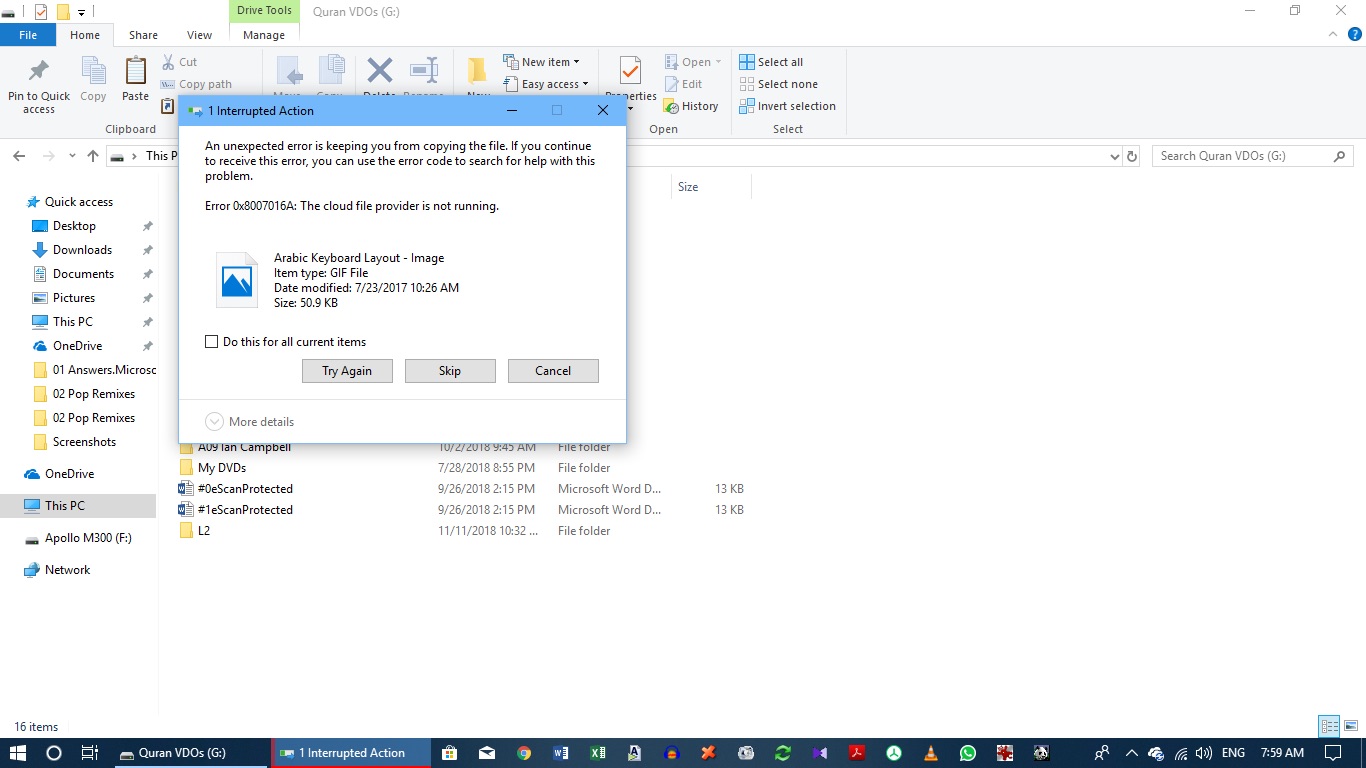
Herinstalleren van OneDrive-stuurprogramma's en -toepassingen
Microsoft zwijgt over deze kwestie. Of ze weten er niets van of ze weigeren het te erkennen.
Om de situatie te corrigeren, downloadt u eenvoudig het OneDrive-stuurprogramma / "applicatie" van uw pc en installeert u het opnieuw - "OneDriveSetup.exe". Je moet zoeken op Microsoft.com, en dat maakt het niet gemakkelijk. We moeten zeggen dat dit de beste cursus is - je vindt het misschien in je map "laatste versies", maar aangezien er een probleem lijkt te zijn met Windows Update (hierboven), denken we niet dat het de nieuwste versie is.
Dit corrigeert synchronisatieproblemen. Maar blijkbaar is de "oplossing" alleen goed totdat Microsoft, in zijn oneindige wijsheid, besluit dingen op te lossen.
Schakel File-On Demand uit
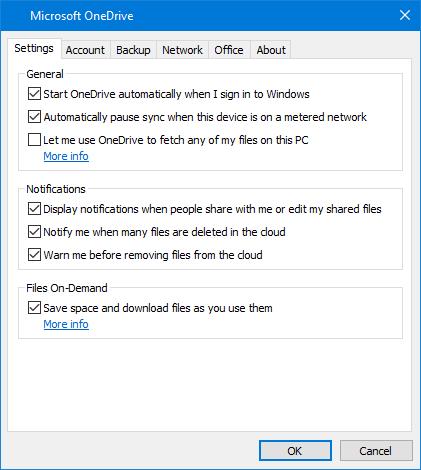
De meeste betrokken gebruikers meldden dat ze het probleem met succes hadden opgelost door Bestanden op aanvraag uit te schakelen in het voorkeurenmenu van OneDrive en vervolgens het semi-gesynchroniseerde bestand uit OneDrive te verwijderen. Deze procedure is effectief in gevallen waarin een bestand niet volledig is gesynchroniseerd - het heeft een miniatuurafbeelding, maar de bestandsgrootte is 0 KB.
Nadat ze dit hadden gedaan en hun computer opnieuw hadden opgestart, meldden de meeste betrokken gebruikers dat de fout 0x8007016A: de leverancier van het cloud-bestand niet meer werkte dan dat ze een bestand of map in OneDrive probeerden te openen of verwijderen. Dit is een terugkerende bug in OneDrive voor meerdere jaren en is nog niet opgelost op het moment van schrijven.
Update april 2024:
U kunt nu pc-problemen voorkomen door deze tool te gebruiken, zoals u beschermen tegen bestandsverlies en malware. Bovendien is het een geweldige manier om uw computer te optimaliseren voor maximale prestaties. Het programma repareert met gemak veelvoorkomende fouten die op Windows-systemen kunnen optreden - urenlange probleemoplossing is niet nodig als u de perfecte oplossing binnen handbereik heeft:
- Stap 1: Download PC Repair & Optimizer Tool (Windows 10, 8, 7, XP, Vista - Microsoft Gold Certified).
- Stap 2: klik op "Start scannen"Om registerproblemen met Windows te vinden die pc-problemen kunnen veroorzaken.
- Stap 3: klik op "Herstel alles"Om alle problemen op te lossen.
Synchronisatie hervatten
U kunt dit probleem ook tegenkomen, omdat OneDrive-synchronisatie is tijdelijk uitgeschakeld in het menu Instellingen. Dit kan gebeuren door handmatig in te grijpen door de gebruiker of nadat een energieplan of een andere toepassing van derden het synchronisatieproces heeft uitgeschakeld om energie te besparen.
Verschillende betrokken gebruikers zijn erin geslaagd het probleem op te lossen door toegang te krijgen tot de OneDrive-instellingen en het synchronisatieproces voort te zetten. Nadat de service opnieuw was gestart, meldden de meeste betrokken gebruikers dat het probleem was opgelost.
Controleer of u niet te veel bestanden synchroniseert.
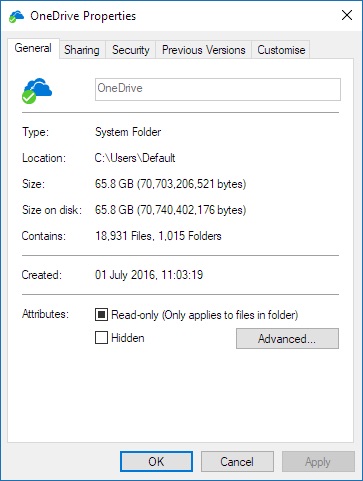
Als OneDrive-synchronisatie gedurende een lange periode is geblokkeerd of als xMB's Processing 0KB-status aangeeft dat er veel bestanden in uw OneDrive staan of dat er veel nieuwe bestanden moeten worden geladen. Als u meer dan 100,000 bestanden heeft, kan de synchronisatie lang duren.
Om te zien hoeveel bestanden u op uw OneDrive heeft:
- Open de bestandsverkenner.
- Klik met de rechtermuisknop op de map OneDrive en selecteer Eigenschappen.
- Als het nummer meer dan 100,000 bevat, bedenk dan welke OneDrive-mappen moeten worden gesynchroniseerd met uw computer.
Expert Tip: Deze reparatietool scant de repositories en vervangt corrupte of ontbrekende bestanden als geen van deze methoden heeft gewerkt. Het werkt goed in de meeste gevallen waar het probleem te wijten is aan systeembeschadiging. Deze tool zal ook uw systeem optimaliseren om de prestaties te maximaliseren. Het kan worden gedownload door Hier klikken

CCNA, Web Developer, PC Troubleshooter
Ik ben een computer-liefhebber en een praktiserende IT-professional. Ik heb jarenlange ervaring achter de rug bij het programmeren van computers, hardware-probleemoplossing en reparatie. Ik ben gespecialiseerd in webontwikkeling en databaseontwerp. Ik heb ook een CCNA-certificering voor netwerkontwerp en probleemoplossing.

